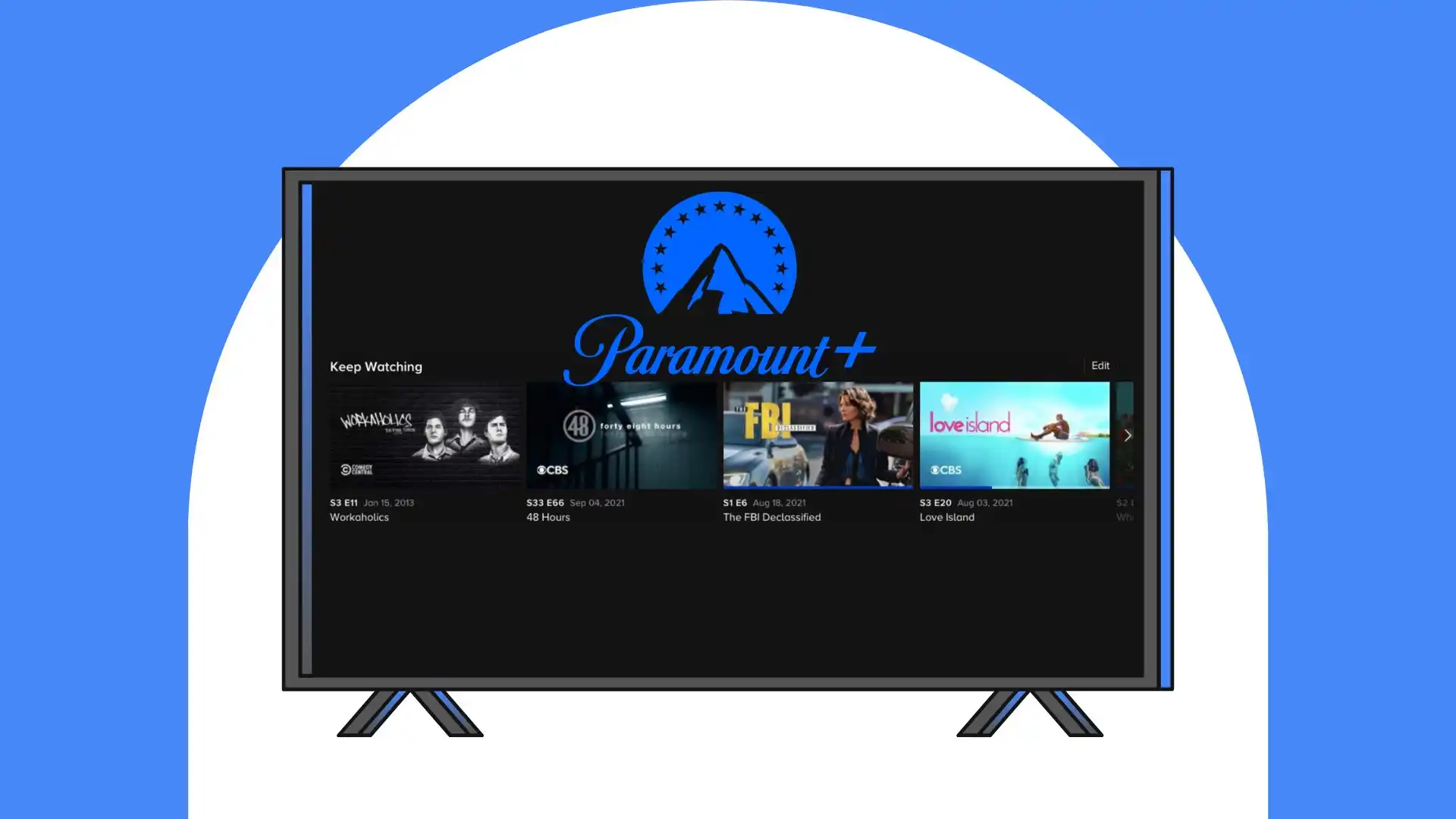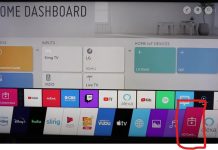当你开始在 Paramount Plus 上观看电影或剧集时,流媒体会自动开始跟踪。只需观看大约 10 秒钟,电影或剧集就会自动添加到你的“继续观看”部分。这将使你能够快速访问未完成的观看内容,方便你从中断的地方继续观看。
你只能通过浏览器移除 Paramount Plus 上的“继续观看”节目。移动应用、电视、游戏控制台或机顶盒上无法进行此操作。
然而,还有另一种方法可以在智能手机、平板电脑、电视、机顶盒和游戏控制台上移除“继续观看”中的节目。只需快进视频至末尾。应用程序会认为你已完整观看,并将其从播放列表中移除。
如何从 Paramount Plus 的“继续观看”轮播中移除节目?
“继续观看”轮播允许你从中断的地方播放节目或电影。然而,随着时间的推移,这部分会被你不再感兴趣的节目或剧集占满。
你只能在浏览器中移除 Paramount Plus 上的“继续观看”轮播中的节目。其他平台上无法进行此操作。
你需要按照以下步骤进行操作:
- 打开 Paramount Plus 首页。
- 找到并点击“编辑”按钮。
- 点击位于节目图片右上角的圆圈。
- 选中节目后,点击“移除”。
完成这些步骤后,“继续观看”轮播中的每个节目将立即被删除。这在所有 Paramount Plus 订阅中都适用。
如何在 Paramount Plus 应用中移除“继续观看”轮播中的节目?
移动应用中也有“继续观看”轮播。然而,移动应用中的操作方式有所不同。你无法在剧集或电影旁点击“移除”。为了从“继续观看”中移除剧集或电影,你需要将其滑动至末尾,模拟你已经观看完毕。尽管这种方法不如浏览器中方便,但它同样有效。
你需要按照以下步骤进行操作:
- 打开智能手机上的 Paramount Plus 应用。
- 然后在首页找到“继续观看”部分。
- 点击你想观看的剧集或电影。
- 使用快进功能跳至剧集或电影的末尾。
- 等待几秒钟,直至剧集或电影完全结束。
此时,剧集或电影应不再出现在“继续观看”队列中,因为它现在被标记为“已观看”。这种方法可能有些累人,特别是当你有很多内容排队时。但你始终可以使用浏览器上的 Paramount Plus 来方便快捷地移除这些内容。
如何在 Paramount Plus 上添加节目到“继续观看”?
我在 Reddit 上看到很多 Paramount Plus 用户关于“继续观看”的问题。此功能在 Paramount Plus 上已经存在了一段时间,最初用户无法使用,但后来逐渐出现,现在对所有用户都能正常使用。
要在 Paramount Plus 上添加节目到“继续观看”,只需开始观看即可。播放你想添加的电影或剧集。只需几秒钟,它就会被添加到“继续观看”。
如果你在一秒钟后关闭它,你的电影不太可能出现在 Paramount Plus 的“继续观看”中。流媒体需要更多时间来确认你不是误开启的。
如果你有 Essential 计划,电影或剧集会在广告开始前被添加。通常,Paramount Plus 上的广告会在你开始观看后的 20 秒钟出现。
4o